Win7取消开机密码?告别繁琐,一键搞定!
时间:2025-06-05 23:00:32 484浏览 收藏
“纵有疾风来,人生不言弃”,这句话送给正在学习文章的朋友们,也希望在阅读本文《Win7取消开机密码?告别繁琐,一键搞定! 》后,能够真的帮助到大家。我也会在后续的文章中,陆续更新文章相关的技术文章,有好的建议欢迎大家在评论留言,非常感谢!
尽管Windows 10已经推出了一段时间,但Windows 7依旧保持着其市场主导地位。然而,部分用户在使用Windows 7时可能会遇到一些小问题,比如不知道如何禁用开机登录。接下来,我们一起来学习一下如何解决这个问题吧!
相信使用过Windows 7系统的朋友们都清楚,在进入Windows 7系统时,默认会显示登录界面,需要手动选择用户后才能进入系统。如果电脑中没有重要的文件或数据,这种方式就显得有些多余且浪费时间。那么,有没有办法跳过这个登录界面呢?继续往下看。
步骤一: 按下快捷键Win+R,然后在弹出的运行窗口中输入"control userpasswords2",点击确定。这将会打开用户账户设置窗口。
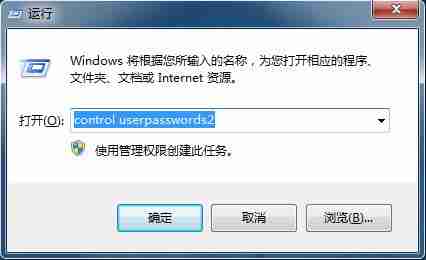
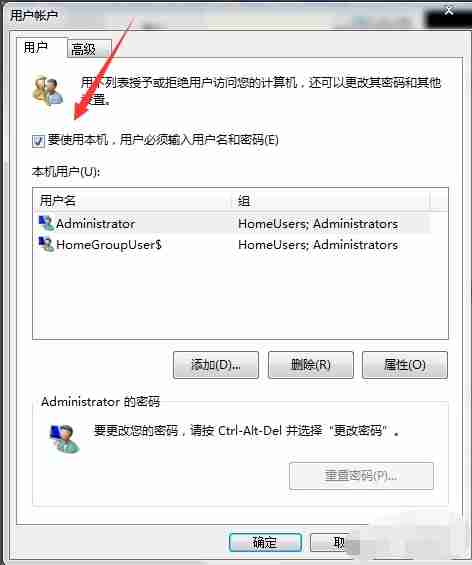
步骤二: 在打开的用户账户设置对话框中,找到“要使用本机,用户必须输入用户名和密码”这一选项,并将其前面的勾选取消掉,然后点击回车确认。
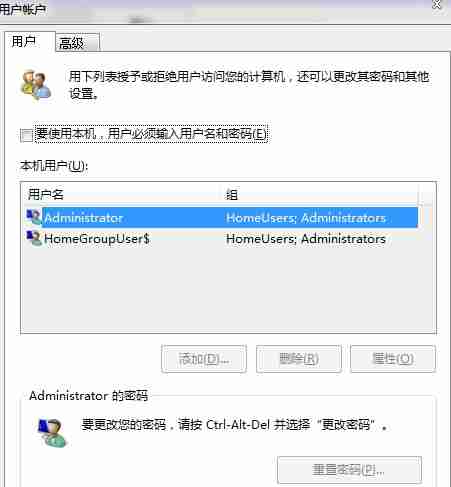
步骤三: 完成上述操作后,下次启动计算机时,就不会再出现登录选项,而是直接进入系统桌面了。

以上就是关于如何在Windows 7中取消开机登录的具体方法了,是不是非常简单呢?
终于介绍完啦!小伙伴们,这篇关于《Win7取消开机密码?告别繁琐,一键搞定! 》的介绍应该让你收获多多了吧!欢迎大家收藏或分享给更多需要学习的朋友吧~golang学习网公众号也会发布文章相关知识,快来关注吧!
-
501 收藏
-
501 收藏
-
501 收藏
-
501 收藏
-
501 收藏
-
111 收藏
-
300 收藏
-
244 收藏
-
378 收藏
-
309 收藏
-
167 收藏
-
100 收藏
-
116 收藏
-
375 收藏
-
466 收藏
-
122 收藏
-
411 收藏
-

- 前端进阶之JavaScript设计模式
- 设计模式是开发人员在软件开发过程中面临一般问题时的解决方案,代表了最佳的实践。本课程的主打内容包括JS常见设计模式以及具体应用场景,打造一站式知识长龙服务,适合有JS基础的同学学习。
- 立即学习 543次学习
-

- GO语言核心编程课程
- 本课程采用真实案例,全面具体可落地,从理论到实践,一步一步将GO核心编程技术、编程思想、底层实现融会贯通,使学习者贴近时代脉搏,做IT互联网时代的弄潮儿。
- 立即学习 516次学习
-

- 简单聊聊mysql8与网络通信
- 如有问题加微信:Le-studyg;在课程中,我们将首先介绍MySQL8的新特性,包括性能优化、安全增强、新数据类型等,帮助学生快速熟悉MySQL8的最新功能。接着,我们将深入解析MySQL的网络通信机制,包括协议、连接管理、数据传输等,让
- 立即学习 500次学习
-

- JavaScript正则表达式基础与实战
- 在任何一门编程语言中,正则表达式,都是一项重要的知识,它提供了高效的字符串匹配与捕获机制,可以极大的简化程序设计。
- 立即学习 487次学习
-

- 从零制作响应式网站—Grid布局
- 本系列教程将展示从零制作一个假想的网络科技公司官网,分为导航,轮播,关于我们,成功案例,服务流程,团队介绍,数据部分,公司动态,底部信息等内容区块。网站整体采用CSSGrid布局,支持响应式,有流畅过渡和展现动画。
- 立即学习 485次学习
